Как увеличить объем памяти в телефоне?
Как увеличить внутреннюю память на Андроиде?
Память на смартфоне и планшете имеет неприятное свойство заканчиваться, каким бы большим ни был ее объем. Когда системное хранилище переполнено, быстродействие гаджета ухудшается, приложения работают медленнее, не хватает места для новых снимков и видео. Несмотря на то что внутренняя память Android имеет фиксированный объем, установленный во время изготовления устройства, ее можно расширить.
Перемещение файлов на карту SD
Если устройство поддерживает SD-карту, самый простой вариант — переместить данные с Андроида на флешку. Для ее установки требуется наличие специального разъема в телефоне или планшете. Он может находиться:
- в слоте для SIM-карт;
- на боковой части корпуса с соответствующей пометкой;
- рядом с аккумулятором.
По умолчанию новые приложения, а также фото и видео, снятые на телефон, размещаются во внутреннем хранилище. Поэтому память Андроида будет заполняться даже при наличии SD-карты. Быстро перенести файлы с внутреннего накопителя на флешку позволяет приложение «Files to SD Card» (разработчик — Michal Bukacek).
Как увеличить память устройства:
- Скачать программу «Files to SD Card» через Play Market и запустить ее.
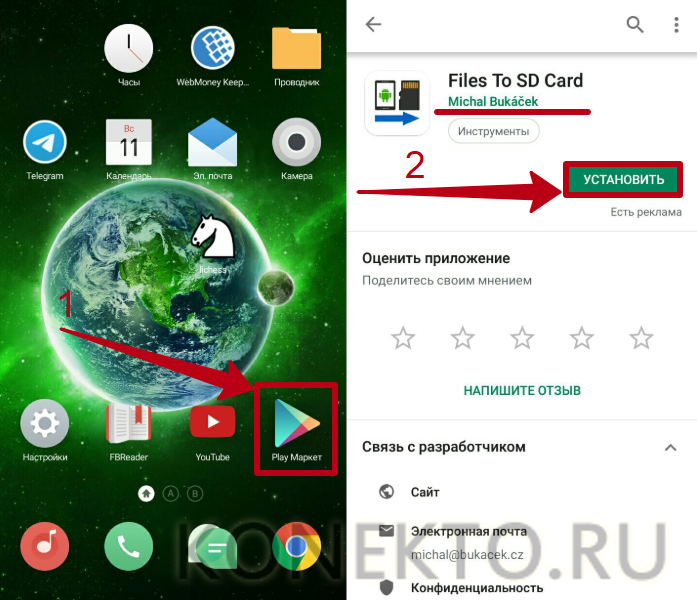
- Установить режим «Перемещение на SD-карту», нажав на специальную кнопку в правом верхнем углу экрана (должно появиться оповещение, как на изображении ниже).

- Отметить нужные файлы и папки с внутреннего хранилища, поставив напротив них галочки. Нажать на кнопку, на которой изображены смартфон и SD-карта, чтобы выполнить перемещение.
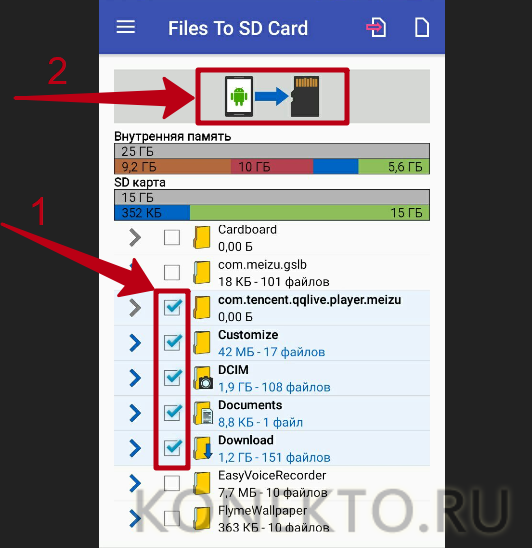
На заметку: если вы хотите ускорить работу приложений, узнайте, как увеличить оперативную память на Андроиде.
Перенос данных на облачные сервисы
Если устройство не предусматривает установку SD-карты или на ней не хватает места для хранения всех важных файлов, можно переместить часть данных с системного накопителя телефона или планшета на облачные сервисы: Mail.ru, Google Диск, Dropbox и т.д. Таким образом внутренняя память увеличится. Проще всего использовать приложение одного из упомянутых сервисов для переноса данных. Как это сделать (на примере «Google Диск»):
- Скачать бесплатную утилиту с Play Market и запустить ее на телефоне.
- Открыть «Проводник». Отметить документы, которые нужно отправить на облако. Нажать на кнопку «Передать» и выбрать вариант «Сохранить на Диске».
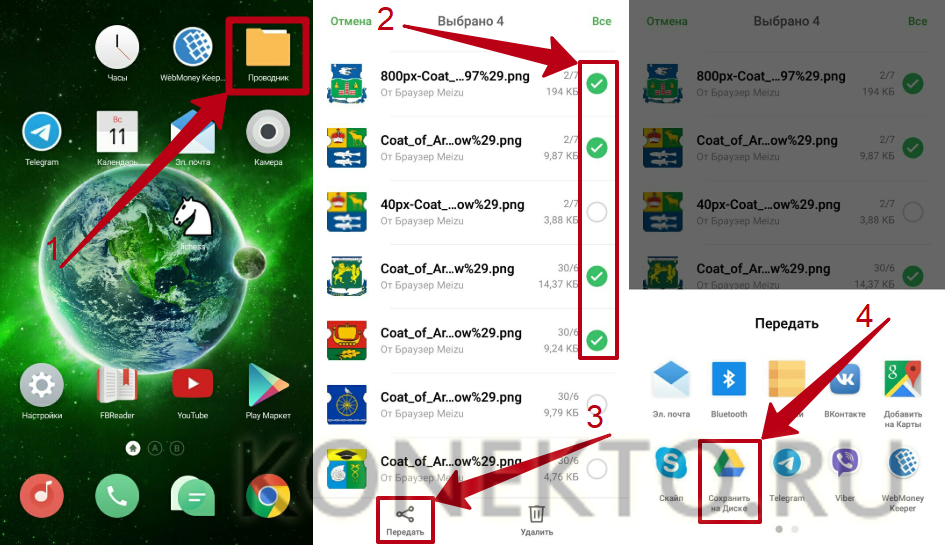
- Подтвердить операцию и дождаться окончания загрузки.
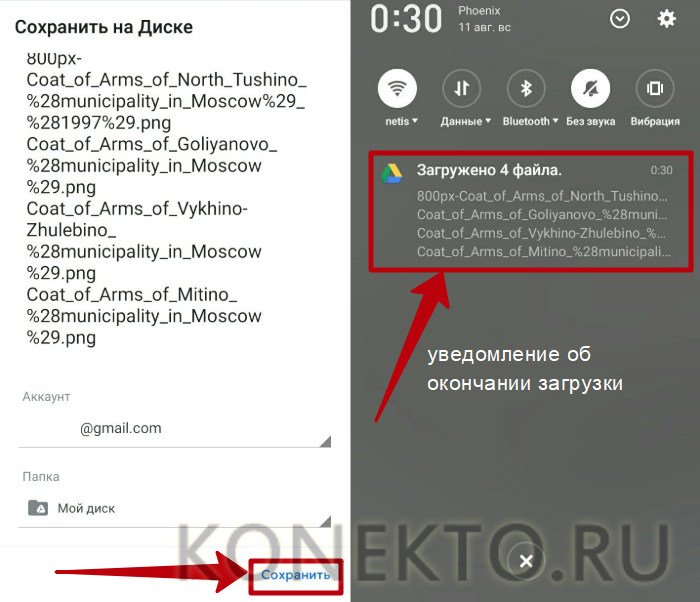
- Удалить файлы с Андроида для увеличения памяти. При необходимости они всегда будут доступны для просмотра, редактирования и скачивания в облачном хранилище.
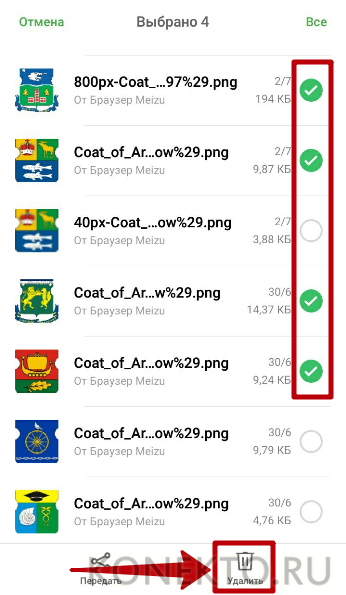
На заметку: если вы случайно стерли фотографии, музыку или видео, узнайте, как восстановить удаленные файлы с телефона.
Удаление приложений и ненужных файлов
При достаточно долгом использовании на любом мобильном устройстве непременно появляются ненужные документы и программы. К ним относятся старые аудиозаписи и фильмы, пройденные игры и т.д. Подобные файлы следует удалять с телефона и планшета, чтобы расширить память. Для выполнения ручной очистки требуется:
- Открыть «Проводник».
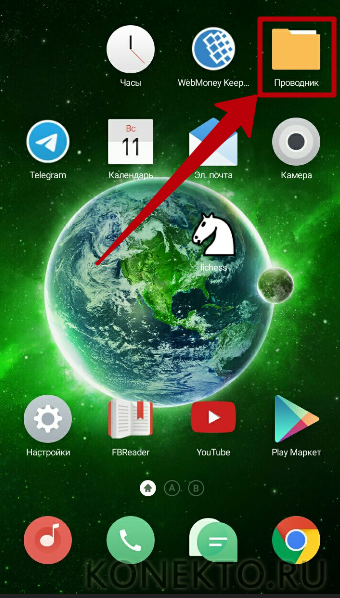
- Найти и отметить все ненужные документы. Нажать на кнопку «Удалить» и подтвердить действие.
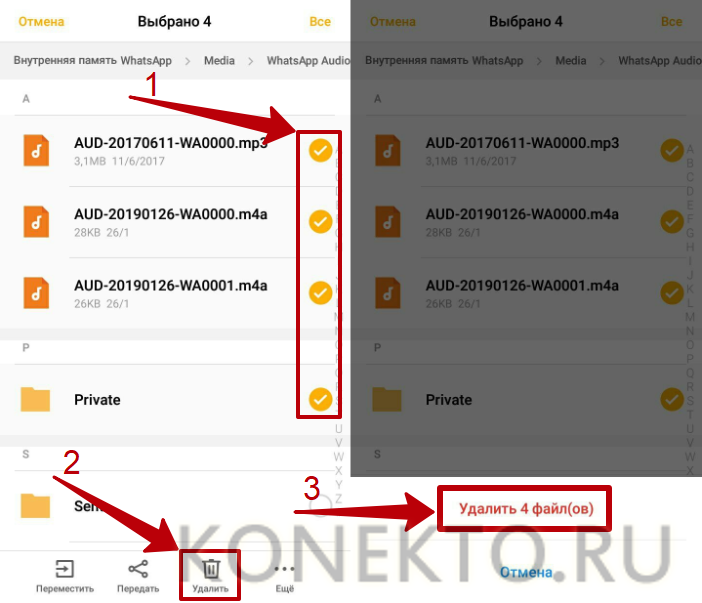
Чтобы стереть неиспользуемые программы, необходимо:
- Открыть «Настройки». В разделе «Система» выбрать «Приложения».
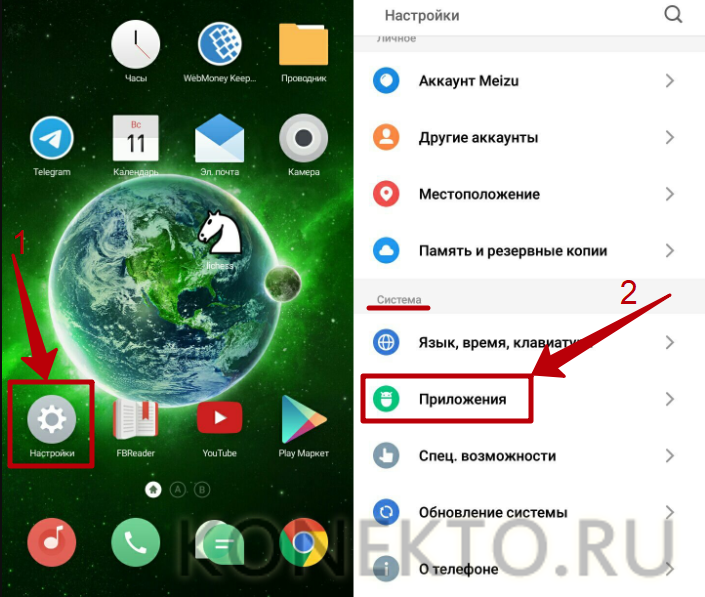
- Перейти на вкладку «Все». Выбрать ненужное ПО и стереть его с устройства, нажав на соответствующую кнопку. При этом системные приложения удалять крайне не рекомендуется.
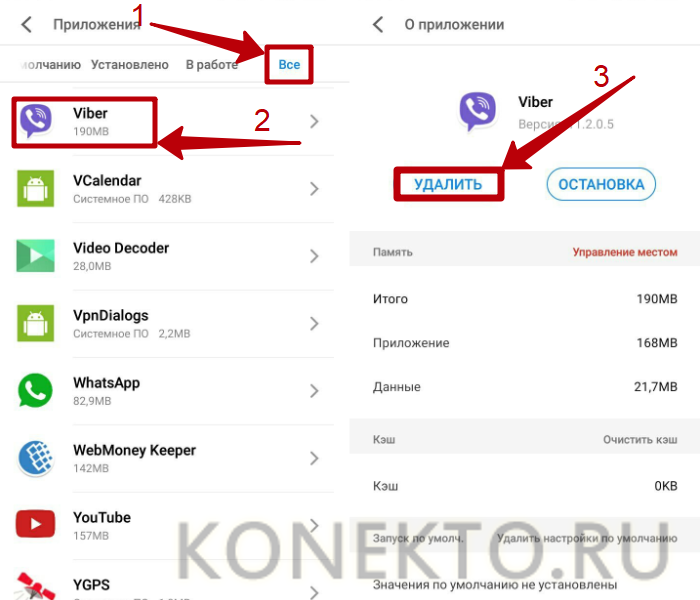
На заметку: если ваш смартфон сильно тормозит, попробуйте перезагрузить Андроид, чтобы восстановить работу ОС.
Очистка кеша и другого мусора
Помимо всего, хранилище телефона и планшета заполняется различным мусором, требующим периодической очистки. В частности, речь идет о временных данных приложений (кеш), остатках удаленного ПО, устаревших файлах APK и т.д. Чтобы избавиться от мусора и увеличить память при помощи стандартных инструментов системы Андроид, понадобится:
- Открыть меню «Настройки». Перейти в раздел «Память и резервные копии».
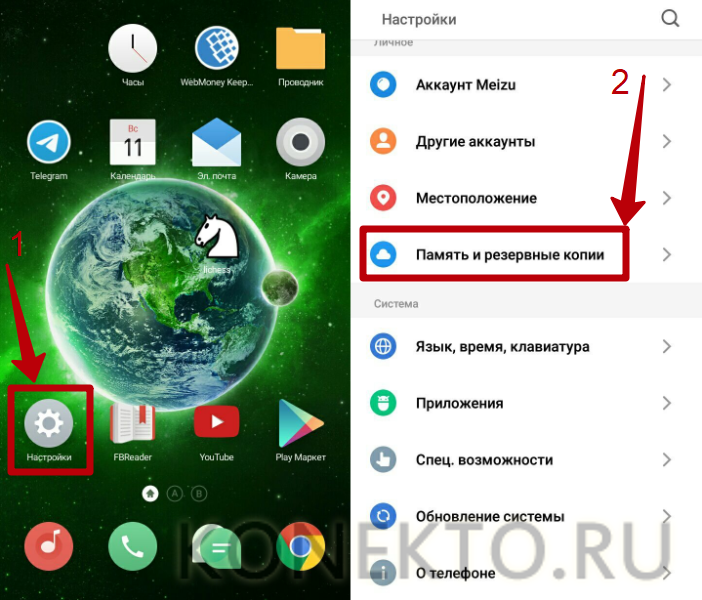
- Нажать на кнопку «Очистка мусора».
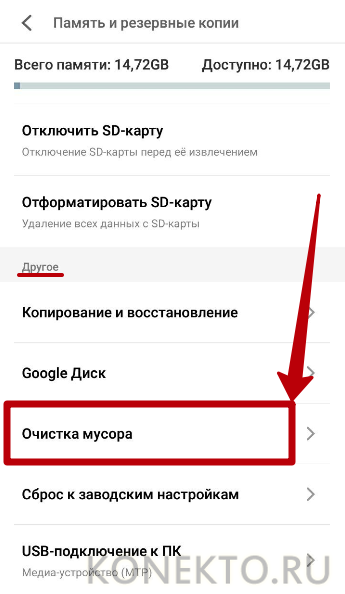
- В открывшемся меню выбрать «Мусор и кеши». Отметить подходящие варианты в списке и нажать «Очистить».
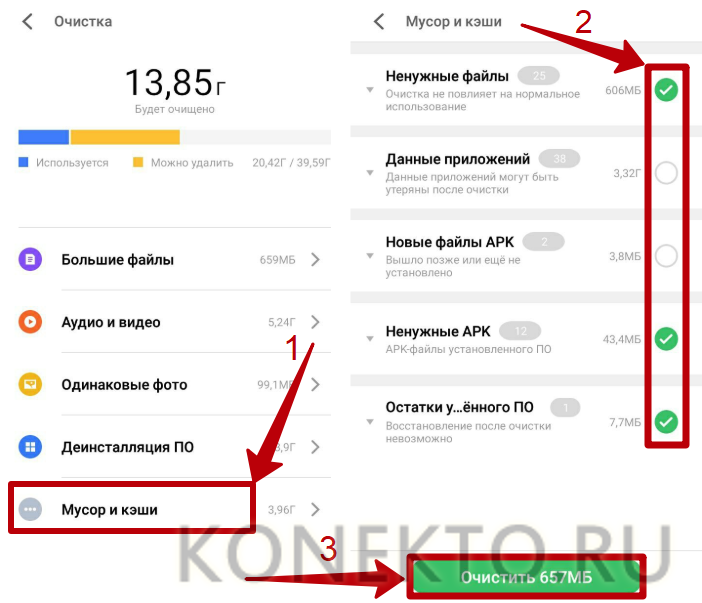
Также с удалением мусора хорошо справляется приложение CCleaner (разработчик — Piriform), доступное для бесплатного скачивания в Play Market:
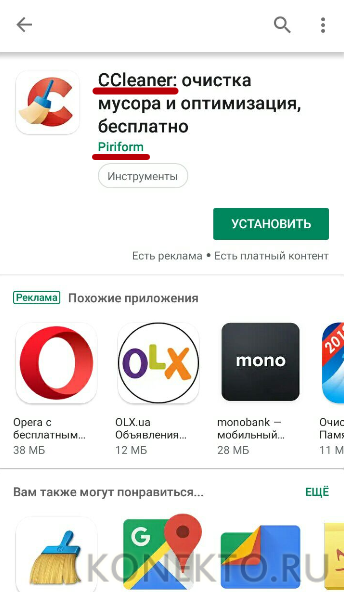
- Запустив программу, необходимо нажать на кнопку «Анализировать».

- Когда CCleaner выполнит сканирование, кликнуть «Завершить чистку».

На заметку: узнайте, как прочитать удаленные СМС с телефона, чтобы получить доступ к стертым сообщениям.
Подводим итоги
Увеличение памяти на Андроиде достигается аппаратным и программным способами. К первому относится перенос файлов с внутреннего хранилища на флешку или облако, а второй подразумевает удаление ненужных данных и различного мусора. Желательно комбинировать оба способа, чтобы улучшить производительность устройства. Для расширения памяти рекомендуется воспользоваться следующими приложениями: «Files to SD Card», «CCleaner», «Google Диск».
Как увеличить объем внутренней памяти смартфона
Внутренняя память устройства Android обычно относится к оперативной памяти (RAM), которая не меняется с покупкой смартфона. Как правило, объем варьируется от 512 МБ до 3 ГБ. Среди них 1 ГБ и 2 ГБ являются наиболее распространенным размером RAM в настоящее время.
Зачем увеличивать внутреннюю память
При запуске игры система время от времени останавливает или выходит из программы. Некоторое системное ПО также может работать некорректно, что существенно влияет на работу пользователя со смартфоном.
В отличие от настольного компьютера, нет возможности увеличить внутреннюю память устройства Android, добавив дополнительную RAM, а также расширить ее, заменив карту большего размера. Но есть несколько интересных решений.
Как увеличить оперативную память
С помощью карты micro SD
Проверить, поддерживает ли устройство подкачку

Разбить карту micro SD на разделы
Для запуска процесса создания разделов нужно вставить карту micro SD в кардридер и подключить ее к компьютеру. Далее открыть мастер Mini Tool и отформатировать вставленную SD-карту.
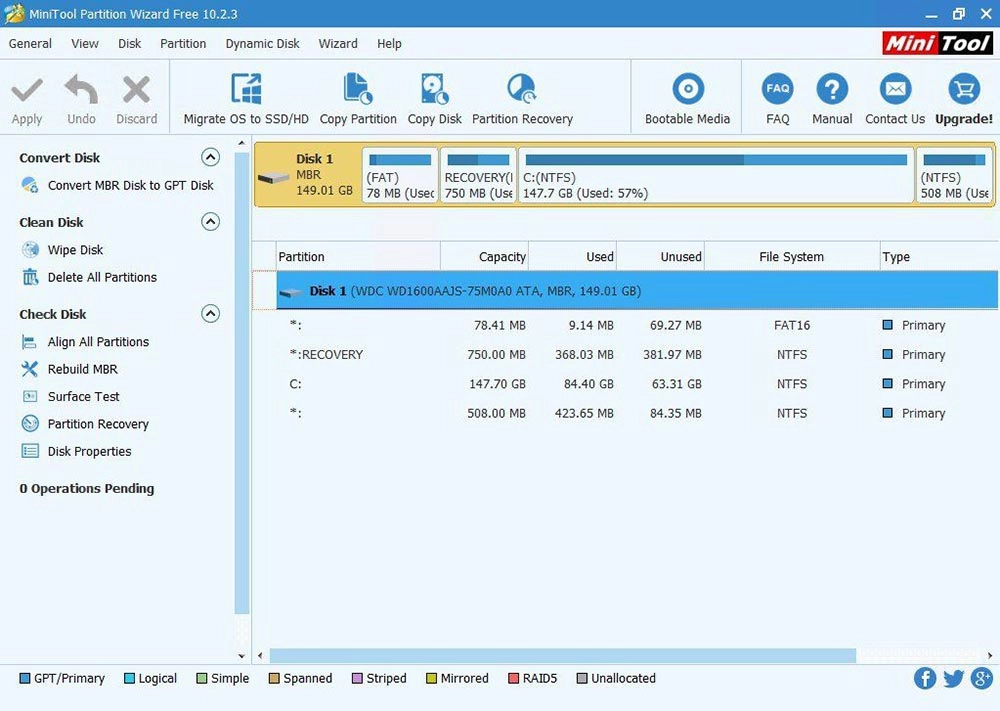
Теперь можно создавать разделы, щелкнув правой кнопкой мыши по SD-карте. Для карты с объемом более 4 ГБ выбрать раздел в качестве основного. Перед форматированием следует установить FAT32. Для следующего раздела рекомендуется выделить не менее 1 ГБ. Нажать «Готово».
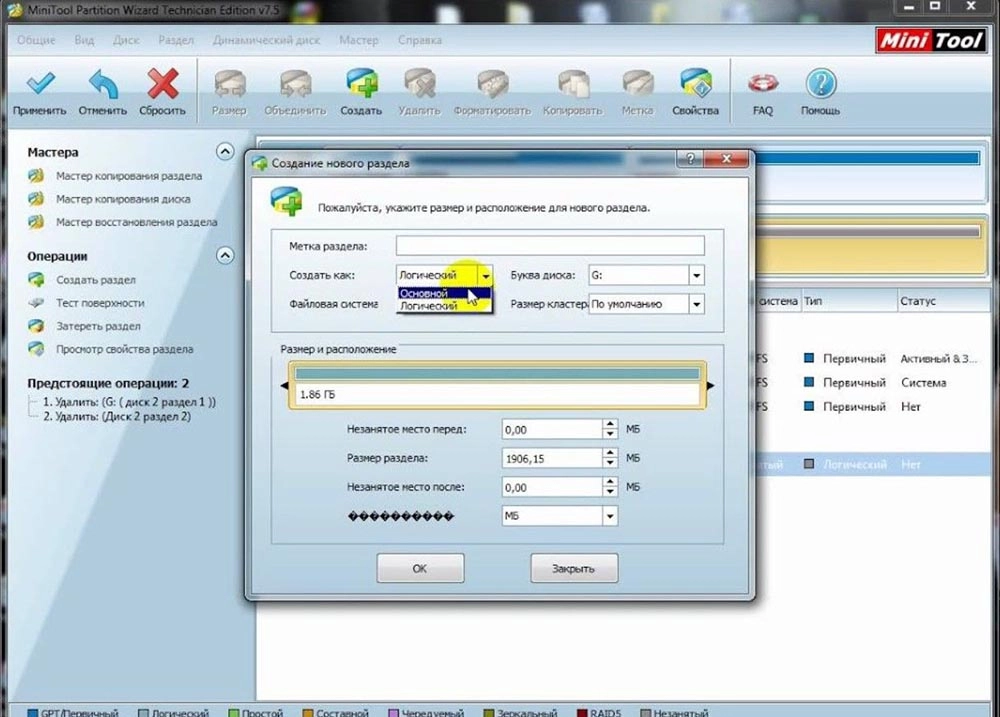
Снова щелкнуть по ней правой кнопкой мыши, чтобы создать раздел. Выбрать основной раздел. Но на этот раз изменить файловую систему. Вместо FAT32 сделать EXT2, EXT3 или EXT4 соответственно.
Чтобы завершить процесс, нужно кликнуть по «Применить все изменения».
Связать карту micro SD с устройством Android
После того, как приложение будет скачено, запустить его и дать root-права. Выбрать раздел ext и подключить Android-устройство к карте micro SD.
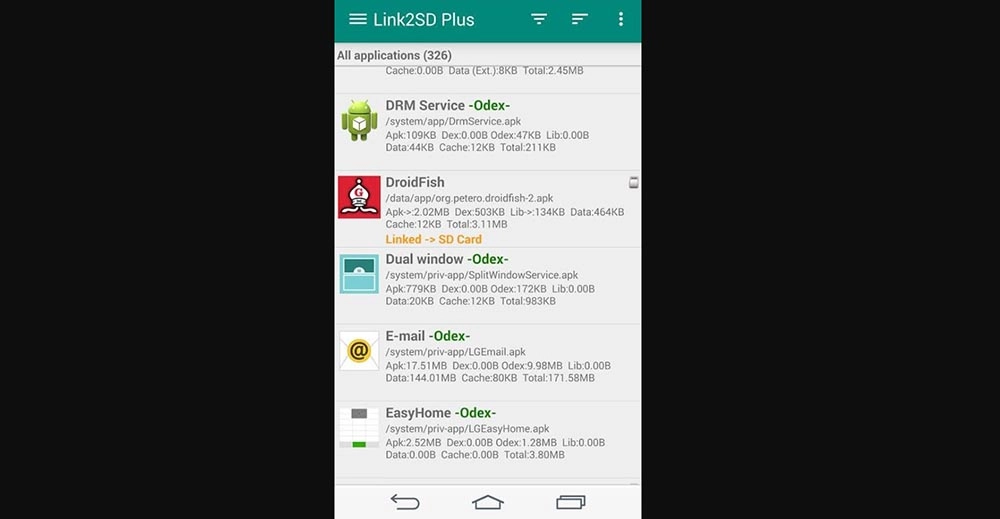
Увеличить оперативную память в телефоне
Здесь следует выбрать нужное увеличение. Это создаст файл swp, который увеличит объем. Также можно использовать это приложение для отслеживания использования SWAP и изменения настроек хранилища.
С помощью максимального повышения производительности смартфона
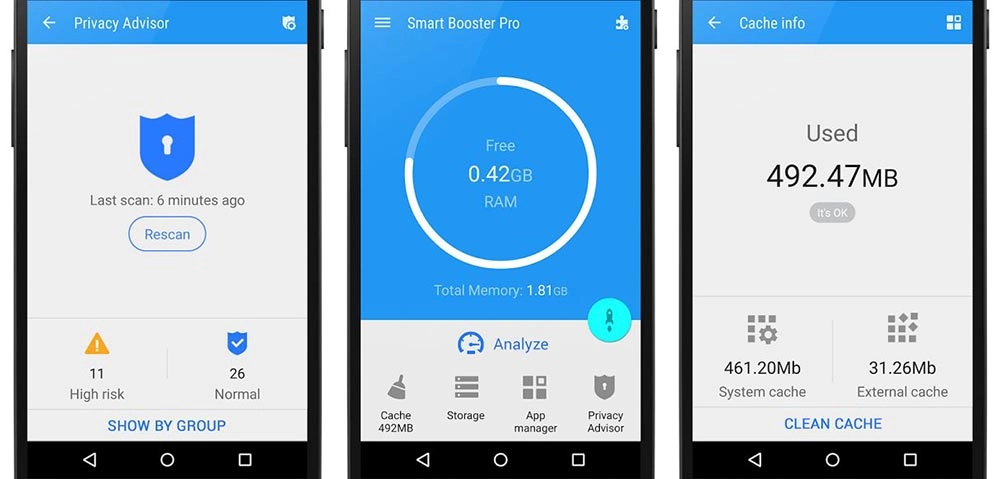
Smart Booster позволяет повысить скорость работы 5 способами:
- Автоматическое усиление (автоматическое и по времени).
- Виджет наложения (по умолчанию включен).
- Виджет главного экрана (одно нажатие для ускорения с главного экрана).
- Панель уведомлений (одно касание с панели уведомлений).
- Boost Now (на главном экране приложения).
Приложение имеет 4 уровня автоматического повышения скорости, в зависимости от того, насколько нужно ускорить работу своего устройства:
- Агрессивный – эффективно закрывает большинство низкоприоритетных программ.
- Сильный – закрывает программы, помеченные как низкоприоритетные.
- Средний – закрывает те, которые потребляют больше «среднего» объема.
- Нежный – закрывает только программы, которые используют значительный объем.
С помощью функции расширенного менеджера можно соответствующим образом управлять ПО:
- Отключить системные.
- Перевести в спящий режим редко используемые.
- Переместить на SD-карту.
- Простое резервное копирование или удаление.
- Управление файлами apk.
- Сканировать программы с автозапуском.
Для ручного увеличения RAM нажать «Увеличить сейчас» или использовать кнопку «Увеличить» на панели уведомлений. Это завершит ненужные процессы и увеличит производительность.
Другие функции включают очистку кэша одним касанием и быструю очистку SD-карты.
С помощью оптимизации оперативной памяти
Чем больше работает смартфон, тем больше оперативной памяти он использует. Поэтому, если нужно максимально использовать RAM, важно убедиться, что количество выполняемых операций было уменьшено в разы.
Ограничение виджетов
Живые обои и виджеты также быстрее разряжают аккумулятор.
Принудительная остановка приложений
Для этого сначала нужно зайти в «Настройки» — «Приложения». Кликнуть по конкретной программе, чтобы проверить, сколько RAM она использует. Если занимает слишком много места, стоит принудительно остановить его. Нажать «Остановить» (Force Stop) и подтвердить свое действие.
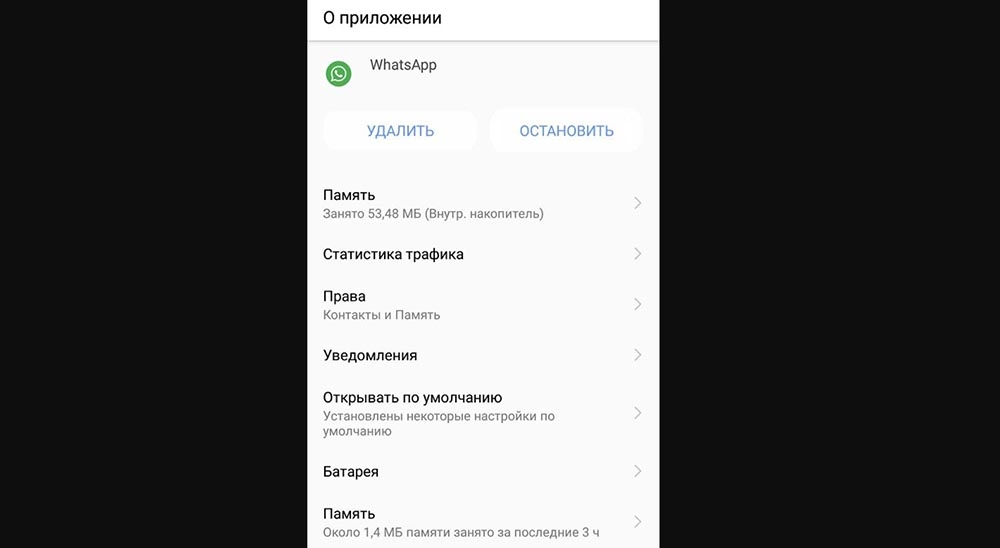
Удаление приложений
Некоторые устройства Android, например, смартфоны Samsung позволяют пользователям просматривать обзор использования RAM («Настройки» — «Обслуживание устройства» — «Память»). Благодаря этому можно увидеть, какие программы занимают слишком много ОЗУ.
Впихнётся всё: как увеличить память смартфона?
В смартфонах памяти всё больше, а толку не видно — спасибо вечно «жиреющим» приложениям и распухшим фотографиям. За примерами далеко ходить не надо: тот же Facebook в 2011 году занимал всего 2,6 МБ, в 2015 — 28 МБ, а сейчас — больше 70 МБ. Случай не единичный — другие приложения тоже «набирают вес». Заставить их «похудеть» мы не можем — зато в нашей власти расширить внутреннее пространство смартфона и максимально оптимизировать его использование. Ловите инструкцию, как это сделать.
Борьба с пожирателями памяти
Представим, что при установке очередного приложения вы получили от Google Play сообщение о нехватке места. Программа нужна срочно, и возможности перенести часть данных на карту памяти или в «облако» у вас нет. Оперативно решить эту проблему можно стандартными средствами Android, выяснив, какие из уже установленных приложений занимают больше всего места. Для этого откройте настройки устройства, перейдите в раздел «Приложения», нажмите кнопку «Меню» и выберите пункт «Сортировать по размеру». Попробуем проанализировать использование памяти восемью наиболее «тяжёлыми» приложениями.



При взгляде на список сразу становится понятно, что с «Яндекс.Навигатором», Google Maps и игрой Shadow Fight сделать ничего не получится — свои мегабайты приложения занимают вполне оправданно. Игнорируем и «Сервисы Google Play» — это системное приложение, необходимое для работы многих сервисов. А вот аппетит браузера Chrome, клиента VK, Dropbox и YouTube вполне можно умерить: для этого нужно поочерёдно выбрать каждую из программ, перейти в раздел «Память» и нажать кнопку «Очистить кэш».


Таким нехитрым способом удалось освободить почти 900 МБ памяти — совсем неплохо, если у вашего устройства всего 8-16 ГБ внутренней памяти. Производители смартфонов и сторонние разработчики предлагают утилиты, которые автоматизируют очистку кэша, но пользоваться ими следует очень аккуратно: такие программы нередко удаляют кэши игр и карт, которые вам придётся скачивать заново. Особенно неприятно, если в нужный момент не будет доступа к Wi-Fi.


Штатного способа для анализа файлов в Android нет (хотя производители нередко предлагают свои), поэтому для этих целей можно воспользоваться одним из сторонних инструментов. Например, бесплатной программой DiskUsage. Приложение очень простое: всё, что оно умеет делать — в виде плиток наглядно отображать сколько данных занимает папка или приложение. Нажатие на блок увеличивает его, позволяя увидеть подпапки (этого же можно добиться мультитач-жестами). Этот инструмент незаменим для поиска больших файлов или папок, о которых вы могли забыть, либо кэша программ, который разрастаются сверх разумной меры и не виден встроенными средствами операционки.


Поняв, что именно отжирает память, останется только удалить ненужные файлы с помощью файлового менеджера: штатного или одного из множества сторонних, вроде Total Commander).
Расширение встроенной памяти
Конечно, самый простой способ решить проблему с нехваткой мегабайт — установить MicroSD. Причём в современных версиях Android это можно сделать сразу двумя способами. Первый — «по старинке», просто вставить карту и вручную перенести на неё большие массивы (например, библиотеку музыки) и отдельные приложения. Второй способ — объединить пространство карты с внутренней памятью.


Сразу после форматирования карты смартфон предложит перенести на неё данные из внутренней памяти. Соглашайтесь — инициализация хранилища будет завершена.



После всех процедур и файловые менеджеры, и ПК при проводном подключении продолжат видеть все файлы из внутренней памяти смартфона, но её объём возрастёт на объём карты памяти.

Чтобы объединённая память работала без сбоев, карта должна быть быстрой: мы рекомендуем использовать, как минимум, microSD Class 10. Про выбор правильной карты памяти для смартфона, мы уже писали — освежить информацию в памяти можно в этой статье. Если карта будет медленной, Android не станет препятствовать созданию объединённого хранилища, но предупредит, что передача данных между внутренней памятью и картой займёт много времени, а программы могут запускаться медленнее.
Облачные хранилища
Производители смартфонов не очень-то любят карты памяти. Дескать, пользователь поставит дешёвую медленную MicroSD и испортит себе впечатление от производительного смартфона. Существует немало гаджетов вообще без этого слота, а если он и есть, зачастую комбинирован со слотом SIM-карты. Вот и выбирай, что нужнее: больше гигабайт или второй номер.
Но, даже если у вас нет возможности использовать карту, существует ещё пара способов хранения больших объёмов данных. Один из них — облачные хранилища. Все современные сервисы умеют автоматически загружать в «облако» фотографии и видео. При этом обычно можно установить ограничение на загрузку по размеру файла, типу подключения (мобильная сеть или Wi-Fi) и заряду аккумулятора. В Dropbox вы можете выбирать типы файлов, которые будут храниться в «облаке».

Некоторые облачные сервисы пошли дальше и умеют при нехватке внутренней памяти удалять со смартфона файлы, копия которых есть в «облаке». Среди подобных приложений — Microsoft OneDrive, дающий бесплатные 5 ГБ места всем, и ещё 1 ТБ тем, кто имеет подписку на Office365.


Помимо Dropbox и OneDrive, в число популярных облачных сервисов входят «Яндекс.Диск», «Google Диск» (и специальное приложение «Google Фото»), Box и ещё ряд других, менее распространённых. Словом, выбрать есть из чего.
Внешние накопители
Радикально расширить память можно с помощью внешних носителей, подключив их по USB. Часть производителей даже кладёт специальные OTG-переходники в комплект. Если ваш поленился — на «Али» или в ближайшем «М.Видео» всё есть. Но отметим, что если производитель гаджета не говорит прямо о поддержке режима USB-хоста, стоит в этом убедиться либо самому, либо спросив у других владельцев аппарата на нашем форуме.

Если носить с собой переходник не с руки — есть альтернатива в виде флешки USB Type-C. Она спокойно стыкуется со смартфоном и не требует переходника. Такие накопители на другой стороне имеют классический штекер USB Type-A, так что и с подключением флэшки к компьютеру или ноутбуку проблем не будет.

Использование флэшки может быть полезно, например, в путешествиях: накопитель даже на 128 ГБ сейчас стоит около 2500 рублей, а вот фильмов на него поместится много. Да и освободить память смартфона просто — не нужен ни ноутбук, ни USB-кабель.
С подключением SSD и HDD к смартфону всё не так однозначно. USB-порт смартфона может попросту не прокормить столь прожорливый аксессуар. Поэтому перед приобретением подобного накопителя сначала проверьте, будет ли он работать именно с вашим аппаратом.

Другая особенность, которую стоит иметь в виду — внешние накопители необходимо будет отформатировать как FAT32 или NTFS. Дело в том что через USB смартфон может работать только с этими файловыми системами, даже если гаджет поддерживает карты памяти с exFAT.
Заключение
Память заканчивается всегда — даже если вы берёте флагманы с 64 ГБ «на борту». Что уж говорить о бюджетниках, у которых свободное пространство улетучивается буквально на глазах. Надеемся, наши советы помогут вам оптимизировать память в смартфоне и, наконец, поставить как можно больше игр и приложений, так необходимых всегда и по первому требованию.
Как увеличить память на андроиде: подробная информация
Android — это ОС от Open Handset Alliance и Google. Основана на модифицированном ядре Linux и пребывает на мировом рынке высоких технологий с 2008 г. На сегодняшний день данную операционную систему называют одной из наиболее распространённых. Андроид используют почти для любой техники: от умных часов и планшетов до бытовых роботов.
Но, несмотря на постоянное совершенствование данной операционной системы, многие пользователи Android-девайсов до сих пор сталкиваются с одной проблемой — нехваткой памяти. Поэтому злободневная проблема для многих — как увеличить память на андроиде.

Память — важный фактор любого гаджета
Что такое ROM и RAM
Все гаджеты на основе Android OS имеют 2 вида памяти: оперативную и внутреннюю.
Оперативную энергозависимую память обозначают аббревиатурами ОЗУ, что значит оперативное запоминающее устройство, или RAM — Random Access Memory. Она намного быстрее внутренней и содержит в себе данные для текущих процессов.

ROM, или ПЗУ, что значит Read Only Memory и постоянное запоминающее устройство соответственно — это энергонезависимая внутренняя память. Используется для хранения неизменяемых данных, записанных при изготовлении устройства.

В свою очередь ROM разбита ещё на 2 раздела: операционную систему и внутреннюю память.
Раздел ОС защищён, и без root-прав на него ничего нельзя записать.
А вот внутренняя память (Internal Storage) предназначена именно для информации пользователя, включая закачанные программы и их компоненты из RAM.
Важно! Верный сигнал о необходимости освобождения места на ROM Android — это замедление работы девайса и/или уведомление смартфона.
Первое, что необходимо сделать в таком случае — это определить объём свободного пространства. Если речь идёт о смартфоне, то проверить состояние памяти нужно по следующему маршруту: через инструментальные настройки в опциях выбрать «Память». Далее перед пользователем откроются такие данные:
- общий объём ROM на Android;
- системная память — минимальный объём места, необходимый для работы системы;
- объём доступного места.
То есть для нормальной работы гаджета юзер должен следить за тем, чтобы ROM всегда была очищена до размеров системной.
К сведению! Более 80 % мобильных устройств, проданных по всему миру во втором квартале 2019 г., имеют операционную систему Android. Всего за 10 лет существования данной операционной системы было выпущено более 2 млрд андроид-устройств.
Как увеличить внутреннюю память на андроиде
ROM Android имеет фиксированный объём, поэтому её нельзя расширить, но можно очистить. Процесс очистки ROM не занимает много времени, и каждый пользователь справится с ним без труда.
Утилизировать всё ненужное со своего девайса помогут встроенные инструменты ОС или специализированные сторонние приложения, способствующие оптимизации рабочего процесса девайса. Они анализируют занятый объём и определяют бесполезные файлы и программы, такие как дубликаты фотографий, неиспользуемые приложения, ненужный кэш и пр.
Но ввиду того, что с проблемой недостаточного количества ROM андроида чаще всего сталкиваются пользователи смартфонов, возникает вполне логичный вопрос, можно ли увеличить память на телефоне андроид. Ответ — да. И любой из нижеперечисленных методов прекрасно для этого подходит.
Удаление приложений из Android OS
Если гаджет давно не оптимизировался, то, скорее всего, в нём есть немало установленных, но абсолютно неиспользуемых приложений. Такие программы не несут никакой пользы, висят мёртвым грузом, но при этом занимают свободную память андроида.
Важно! Утилизировать легко и быстро все лишние приложения поможет стандартный диспетчер приложений, который находится в настройках.
Определять неиспользуемые приложения возможно и с помощью утилиты Files Go. Чистка девайса с использованием данной программы осуществляется через Unused apps. Далее нужно рассортировать программы, отметить приложения для удаления и нажать на «Uninstall».
Перемещение приложений на внешнюю карту памяти или флешку
Это ещё один вариант очистки ROM от приложений. Использование данного способа целесообразно в том случае, если подразумевается дальнейшее использование перенесённых программ.
Удаление кэшированных данных
Кэш — это промежуточный буфер с быстрым доступом. Содержит в себе информацию, которая может быть запрошена с наибольшей вероятностью. Занимает приличный объём памяти устройства.
Очистка телефона от кэша без сторонних приложений делается по следующему алгоритму:
- С помощью раздела «Settings apps» определить, какой именно объём занимают кэшированные данные того или иного приложения.
- Указать на интересующий элемент из списка установленных приложений.
- Через «Storage» проверить используемое место и нажать на «Clear Cache».
Для ускорения утилизации кэша можно использовать специальные программы, такие как Clean Master, Piriform CCleaner, App Cache Cleaner и др. Любая из них бесплатно скачивается из Google Play.
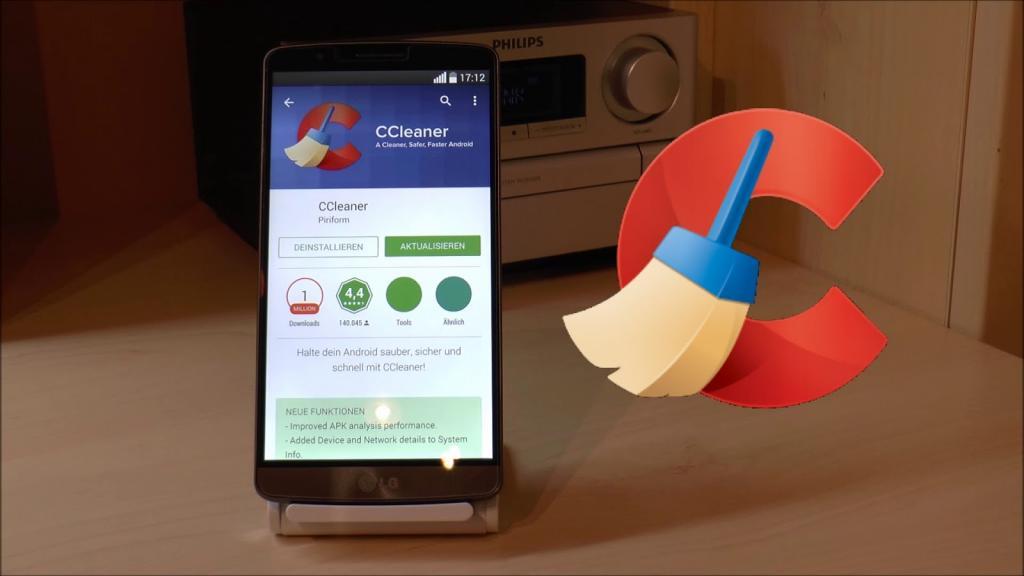
Обратите внимание! Регулярность чистки кэша зависит от количества установленных приложений и технических характеристик гаджета. Чистку кэша лучше проводить, когда память устройства почти заполнена. Чрезмерно частые процедуры могут привести к сбою или замедлению работы устройства.
Чистка памяти вручную
Для такого способа оптимизации ROM и RАM подойдёт любой файловый менеджер. Отличный вариант — Total Commander.
Через него нужно определить и удалить ненужное. Утилизировать с ROM рекомендуется:
- перенесённые на другие носители фото, видеофайлы, диктофонные записи и пр.;
- загруженные документы;
- любые файлы, которые были сохранены сторонними приложениями и пр.
Использование Google Фото
Google Photos — это популярный сервис, сохраняющий и демонстрирующий различные медиафайлы.
В связи с тем, что именно такие данные заполняют львиную долю ROM смартфона, то использование подобных облаков является своеобразной панацеей сохранения свободного пространства смартфона.
Способы увеличения оперативной памяти
Как уже упоминалось, каждый девайс на основе андроида имеет внутреннюю и оперативную память, удовлетворительное состояние которых повышает скорость выполнения команд устройством.
Увеличивать RAM можно 2 способами:
- путём оптимизации уже существующих приложений;
- с помощью специализированных приложений.
Оптимизация приложений
Во время изготовления гаджета на RАM записывается ряд приложений, часть которых может не использоваться пользователем, но засорять память. Тогда оптимальным будет удаление таких программ или их отключение, если полная утилизация не представляется возможной.
Отключение/удаление ненужных приложений происходит следующим образом: через инженерное меню и «Настройки» необходимо войти во вкладку «Приложения» и пункт «Диспетчер приложений» или «Использование памяти» (зависит от версии операционной системы). В данной вкладке будут отображены все имеющиеся приложения с указанием объёма занимаемой ими памяти. Нужно выбрать нужное приложение для отключения или удаления и там же через его меню отключить, остановить или удалить программу.
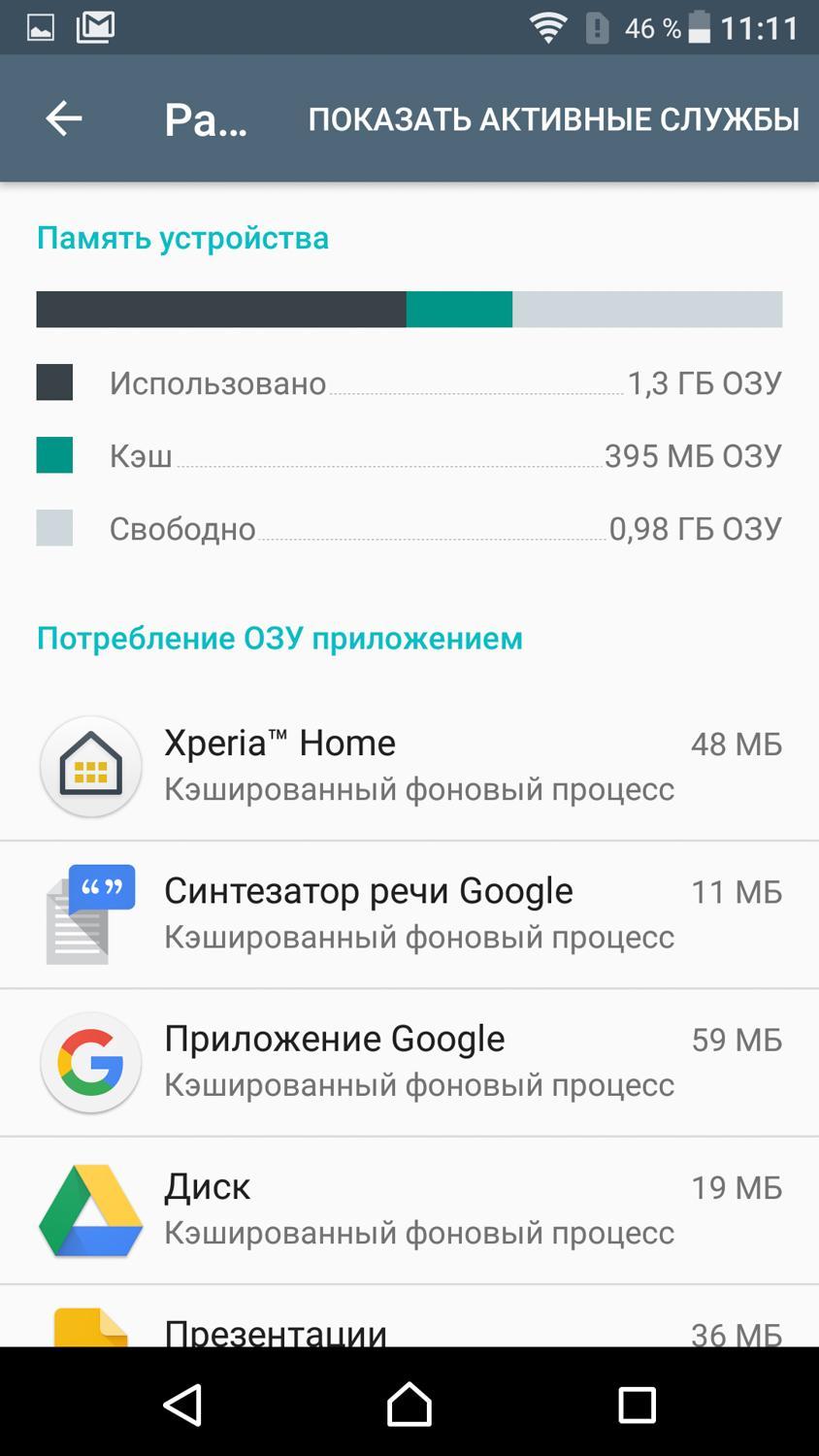
Приложения в ОЗУ
Обратите внимание! Удалить не удаляемые приложения, кроме системных, также реально. Для этого нужны рут-права, иными словами — права суперпользователя. Получить их проще всего, воспользовавшись специализированной программой, например, KingRoot.
Использование специализированных программ
Этот способ подразумевает использование программ с файлами подкачки. К таким относят SWAPit Ram Expander, Roehsoft Ramexpander и др.
Какое количество ROM и RАM считается оптимальным
Сегодня производители выпускают андроид-устройства с внутренней памятью от 8 до 1000 Гб. Что касается оперативной памяти, то она варьируется от 3 до 12 Гб. И цена прямо пропорционально зависит от этих показателей, поэтому вполне целесообразно разобраться, какое количество памяти является оптимальным.
Расчёт оптимальное количество ROM
Средний размер одной фотографии на смартфоне примерно 5 Мб, то есть на хранения 200 фото потребуется в среднем 1 Гб.
Что касается видео, то для 10-минутного ролика в качестве 4К понадобится не менее 5 Гб ПЗУ. Если же снимать в качестве Full HD, то 1 Гб уйдёт на 20 мин. съёмки.
Вес одного музыкального трека примерно такой же, как и одного изображения — 1 Гб памяти уйдёт на хранение 200 песен.
С приложениями всё обширнее. Так, 10-20 стандартных мобильных приложений могут поместиться в свободных 10 Гб. Однако 3D игры имеют куда больший вес. И таким любителям мобильных развлечений рекомендуется выбирать смартфон со свободной памятью от 20 Гб.
Теперь, зная вес интересующих файлов, можно примерно рассчитать оптимальный объём для каждого.
Важно! При расчёте оптимального количества ROM необходимо учитывать то, что 5-10 Гб всегда занимает операционная система. И примерно 20 % памяти всегда должны оставаться свободными.
Количество RАM
Объём RАM в различных мобильных устройствах варьируется от 6 до 1000 Гб. Причем 6-8 Гб считается оптимальным, а объём от 10 Гб уже можно назвать маркетинговой хитростью.
Увеличение файла подкачки на телефонах андроид
Как уже упоминалось ранее бесплатное приложение SWAPit Ram Expander и платное Roehsoft Ramexpander используются для создания файлов подкачки. С их помощью к памяти смартфона можно добавить до 2,5 Гб.
К основному функционалу данных программ относят:
- создание файла подкачки;
- возможность регулирования работы оперативной системы;
- создание виджета на рабочем столе.
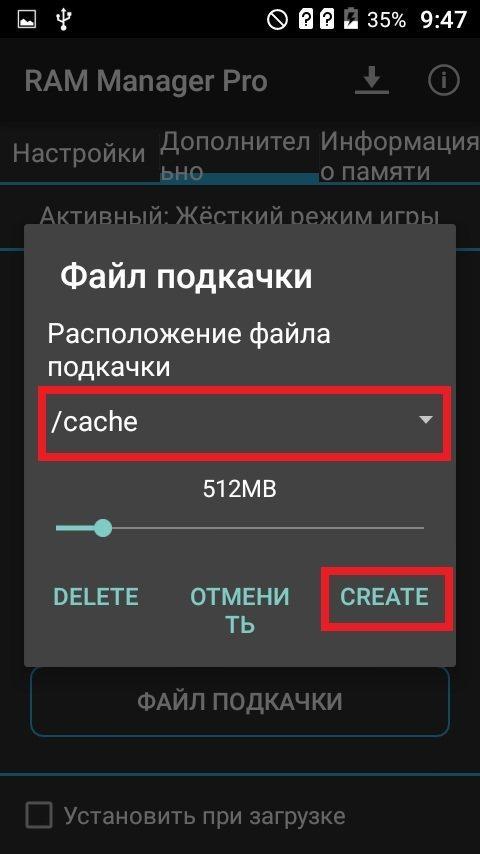
Подкачка дает +2 Гб
Расширение памяти Android за счет SD-карты
У счастливых обладателей андроидов с версией 5.1 и новее появилась уникальная возможность увеличить память устройства за счёт Micro SD. И это, пожалуй, единственный вид памяти, который можно расширить. Сделать это можно через меню или терминал.
Чтобы выполнить это через меню, нужно сделать резервное копирование данных с Micro SD на компьютер. Далее через «Настройки» перейти в «Накопители» или «Хранилище». Выбрав пунт «SD-карта» перейти в дополнительные настройки. В новом окне нужно нажать на пункт «Подключить к внутренней памяти».
Обратите внимание! Для расширения через терминал необходимо скачать утилиту ABD. Приложение бесплатное, есть в маркете андроида.
Конечно, вопрос об объеме оперативного запоминающего устройства и постоянного запоминающего устройства так же, как и о расширении системной памяти Android-устройств, является весьма актуальным. И многие пользователи рано или поздно сталкиваются с данной проблемой. Но воспользовавшись вышеперечисленными способами и рекомендациями, каждый легко справится с поставленной задачей и сможет снова радовать себя обширными возможностями своих девайсов. Главное — не забывать о регулярной утилизации мусора и следить за состоянием внутренней и оперативной памяти любимого гаджета.
Как очистить внутреннюю память телефона от ненужных файлов
Есть два симптома, когда внутренней памяти на телефоне катастрофически не хватает:
- Приложения и Андроид тормозят,
- Телефон выдает сообщение о том, что нужно принять меры и освободить занятое пространство.
Внутренняя память телефона имеет фиксированный объем, и увеличить ее (вроде бы) нельзя. Тем не менее, в гайде мы расскажем, как очистить внутреннюю память телефона от ненужных файлов и приложений.
Увеличив свободное место в памяти Андроид, вы сэкономите время и перестанете замечать тормоза на телефоне и планшете. На всю “уборку” уйдет от силы 20 минут.
Содержание:
Ошибка: недостаточно памяти на мобильном устройстве
Обычно Андроид выдает такое сообщение, если процессу или приложению не хватает свободного места во внутренней памяти телефона.
Недостаток памяти может дать о себе знать постоянными зависаниями. Если при покупке телефона это незаметно, то со временем, после установки десятков мобильных приложений и обрастания “мусором” вы начинаете это замечать.
Невольно возникает вопрос: характеристики телефона “врут”? Если нет, то почему у других этот же смартфон / планшет работает стабильно?
Проверяем объем свободной памяти на Андроид
При появлении уведомления о недостаточном объеме внутренней памяти, возникает вопрос: сколько памяти есть в распоряжении, какая ее часть занята?
Проверить свободное место можно через настройки мобильного телефона. Для этого заходим в Настройки — Опции — Память (Settings – Device Maintenance – Storage – Storage settings – Device memory). Внимательно изучаем данные, обращая внимание на следующие цифры:
- Общий объем (Total space) – объем внутренней памяти Андроид
- Системная память (System memory) – минимальный объем места, зарезервированный для работы системы
- Доступное место (Available space) – сколько осталось места во внутренней памяти.
Соответственно, если встроенной памяти недостаточно, нужно увеличить память на телефоне до размеров System memory, чтобы система не выдавала соответствующую ошибку.
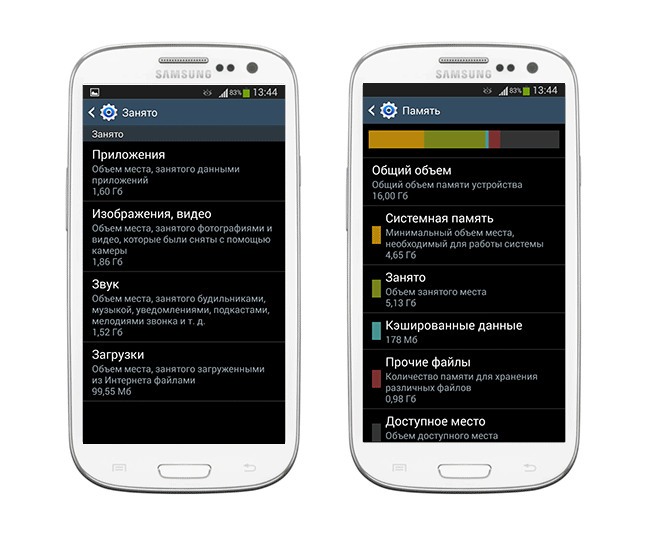
В следующих главах я расскажу, как почистить внутреннюю память на Андроиде.
Очистка внутренней памяти телефона
Удалить лишнее можно через встроенные инструменты операционной системы и за счет сторонних приложений. Они анализируют занятое пространство, помогают определить файлы, которые могут быть безопасно удалены.
Удаление приложений из системной памяти Android
Наверняка на вашем телефоне установлены приложения, которые висят мертвым грузом и не используются по назначению. Их размер может достигать сотен мегабайт (с учетом кэша).
Удалить бесполезные программы можно через стандартный Менеджер приложений: Опции — Настройки — Диспетчер приложений (Settings – Apps).
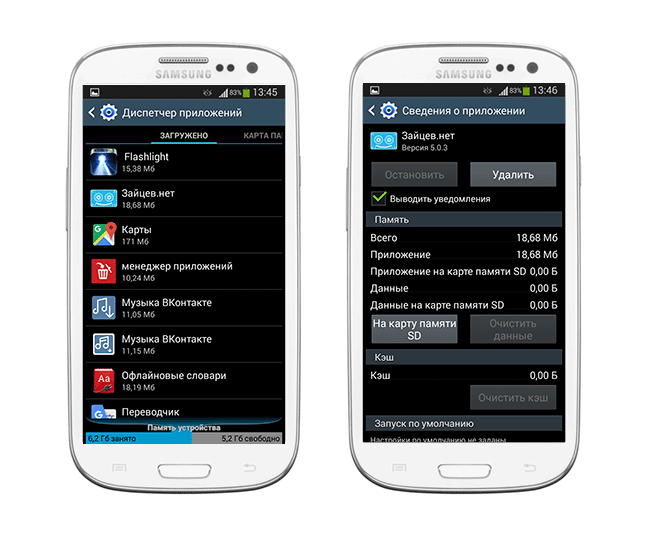
В Android 8 для вычисления ненужных приложений удобно использовать бесплатную утилиту FIles Go. Для других версий ОС она доступна для скачивания через Google Play.
Как удалить ненужные приложения в FIles Go:
- Заходим в раздел Unused apps,
- Сортируем приложения по дате модификации или размеру,
- Для удаления отмечаем ненужные программы галочками и нажимаем Uninstall.
Видеоинструкция по удалению приложений:
Перенос файлов на карту памяти
Внутренняя память телефона, как уже сказано, имеет фиксированный объем, поэтому необходимо постоянно проверять, хватает ли свободного места для корректной работы приложений и ОС.
Вообще, память Андроид делится на внутреннюю и внешнюю. Внешнюю память легко «нарастить», благо что sd-карты сегодня стоят недорого (за $25 можно приобрести карту памяти на 256 Гб).
Советуем перенести на карту памяти фотографии и видео, документы и другие объемные файлы, которые не обязательно хранить во внутренней памяти. Более того, хранить на карте памяти их надежней.
Собственно, перенести файлы можно через любой файловый менеджер – через телефон или ПК.
Перемещаем ненужные приложения с внутренней на внешнюю карту памяти
Перенести приложения можно через менеджер приложений Андроид. Удобство заключается в том, что вы освобождаете внутреннюю память, не деинсталлируя ненужные приложения.
За счет переноса приложений вы сэкономите пару сотен мегабайт свободного пространства. Поскольку вместе с приложением переносится также и кэш, экономия существенна.
Вообще, начиная с версии Android Marshmallow все стало проще. Достаточно отформатировать карту памяти как internal storage через настройки. Делать больше ничего не нужно, ОС Андроид самостоятельно определит, какие приложения хранить на карте памяти.
Совет. Установите приложение FolderMount – «расширитель» внутренней памяти телефона. Работает в том числе на Android 4.2.1 и выше, в то время как аналоги не поддерживают многопользовательский режим. Для работы приложения требуется root.
Удаляем кэш приложений
Кэш приложений в ряде случаев занимает нереальное количество пространства в памяти телефона.
Как удалить кэш:
- Узнать, сколько именно потребляет то или иное приложение, можно через раздел Settings – Apps.
- В списке установленных приложений нажмите на интересующий элемент.
- Проверьте занятое пространство в секции Storage.
- Для очистки кэша нажмите одноименную кнопку Clear Cache.
Удаляем ненужные файлы с помощью Piriform CCleaner
CCleaner поможет освободить память на Андроиде (на карте памяти), также очистит внутреннюю память от временных файлов, кэша приложений, найдет большие файлы; даст советы по оптимизации внутренней памяти. Программа бесплатна, скачать ее можно здесь.
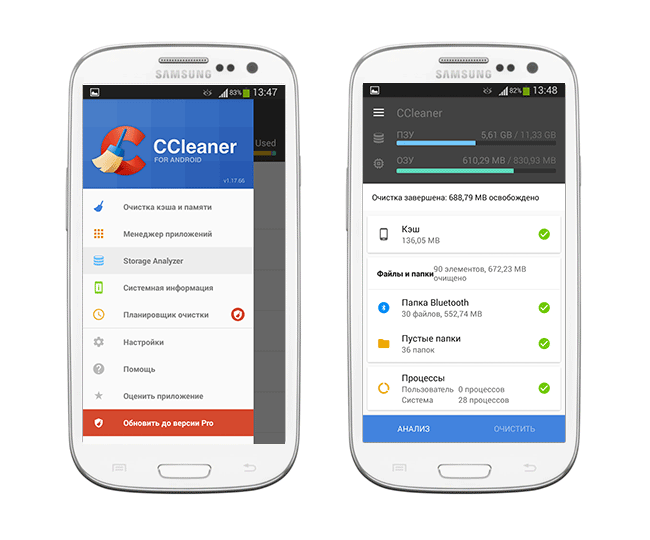
Как альтернативу CCleaner, удобно использовать вышеупомянутое приложение Files Go.
Как увеличить память на Андроиде вручную
Для ручной очистки памяти телефона подойдет любой файловый менеджер. Мы советуем ES Explorer или Total Commander.
Будьте внимательны и удаляйте только ненужные пользовательские файлы во внутренней памяти Android, которые вы создавали / копировали сами.
Итак, открываем файловый менеджер, заходим корень внутренней памяти, начинаем искать и удалять ненужное.
Какие файлы желательно удалить (перенести на карту памяти) в первую очередь:
- Фотографии, видео, записи на диктофон и другие документы, сохраненные не на sd, а во внутренней памяти;
- Документы, полученные по почте или через социальные сети (чаще всего они сохраняются в папку Download);
- Электронные книги и другие файлы, сохраненные сторонними приложениями в память устройства;
- Содержимое папок DCIM, bluetooth, sounds.
Используем Storage Analyzers (для наглядности)
Для наглядности советуем использовать приложение Files Go или любой другой storage analyzer для Андроид, который покажет, какие файлы занимают больше всего места на диске и где они расположены, в виде диаграммы. Среди таковых приложений отметим:
Переносим фотографии и видео на сервис Google Photos
Именно фотографии и видео “съедают” больше всего места на телефоне, за счет их можно быстро освободить место на карте памяти или во встроенном хранилище. Если ваш телефон не поддерживает карту памяти, переместите файлы, к которым вы обращаетесь нечасто, в облако. Лучше всего для этого подходит приложение Photos, или Google Photos. Оно автоматически загружает фотографии на сервис, где они доступны в изначальном качестве через браузер или приложение.
Помимо Google Photos, можно обратить внимание на такие альтернативы как Dropbox, Flickr или Microsoft OneDrive.
Даже когда фотографии будут доступны только на сервере, вы легко получите к ним доступ, если у вас работает интернет. И главное, это действительно удобный и быстрый способ освободить пару гигабайт внутренней памяти!
Очистка памяти: вопросы и ответы
Андроид 7. Файловая система состоит из приложений и кеша. Используется как средство для увеличения памяти. Все загрузки сохраняются на внутренней памяти. Как перенести на карту?
Вам поможет инструкция, как сохранять скачанные файлы на карте памяти в автоматическом режиме. Для этого необходимо изменить настройки браузера, которым вы пользуетесь, и внести изменения в настройки ОС Андроид.
В телефоне не хватало внутренней памяти, я половину фото отправила на sd карту, после этого открываю – они все размытые.
Вероятно, вы скопировали на карту памяти не оригиналы, а эскизы. Оригиналы фотографий могли остаться во внутренней памяти телефона. Если это не произошло, вам поможет утилита DiskDigger.
Не хватало внутренней памяти в телефоне, захотела очистить ее. Перебросила данные (фото, музыку) на карту памяти. Теперь файлы не читаются, хотя телефон видит карту. Как можно вернуть хотя бы фото?
Если в памяти устройства недостаточно места, следует скопировать файлы на компьютер (сделать резервную копию) и только после этого перемещать на карту памяти. Вам будет полезно ознакомиться с инструкцией, как очистить внутреннюю память на Андроиде (см. текст выше).
У меня телефон Sony Xperia, когда захожу в Плей Маркет и хочу скачать приложение, система пишет, что не хватает памяти на Андроиде, хотя флешка 16 гб!
Скорее всего, ошибка «недостаточно памяти» на Андроид связана с тем, что не хватает внутренней памяти – именно туда с Google Play скачиваются установочные файлы.
- Перенесите наиболее объемные файлы со внутренней памяти Андроид на вашу sd карточку.
- Удалите ненужные приложения через файловый менеджер или Files Go.
- Воспользуйтесь утилитой CCleaner для очистки ненужных файлов в памяти телефона.
Чистила память телефона, удалила много папок. И теперь не могу через Android зайти Галерею, ОС пишет: «Хранилище не доступно». Как вернуть обратно?
Вероятно, при очистке вы удалили папку с фотографиями на карте памяти (SDCARD/DCIM/CAMERA). Восстановить файлы оттуда можно с помощью программ CardRecovery или PhotoRec.
С Play Market не устанавливаются приложения. ОС Андроид сообщает, что нет места на телефоне, хотя у меня приложения перемещены на sd-карту и места на ней достаточно (9 Гб).
У вас закончилось свободное место во внутренней памяти телефона. Поэтому нужно удалить файлы именно в этой области. Используйте для этих целей любой файловый менеджер (скажем, Total Commander или ES Explorer).
Советуем также очистить память от ненужных приложений или, как вариант, перенести их на sd-карту, используя стандартный менеджер приложений Android.
 Влад – главный редактор сайта softdroid.net. Является автором нескольких сотен руководств и статей по настройке Android. Около 15 лет занимается ремонтом техники и решением технических проблем iOS и Android. Имел дело практически со всеми более-менее популярными марками мобильных смартфонов и планшетов Samsung, HTC, Xiaomi и др. Сейчас для тестирования Влад использует iPhone 12 и Samsung Galaxy S21 с последней версией прошивки. Информация об авторе
Влад – главный редактор сайта softdroid.net. Является автором нескольких сотен руководств и статей по настройке Android. Около 15 лет занимается ремонтом техники и решением технических проблем iOS и Android. Имел дело практически со всеми более-менее популярными марками мобильных смартфонов и планшетов Samsung, HTC, Xiaomi и др. Сейчас для тестирования Влад использует iPhone 12 и Samsung Galaxy S21 с последней версией прошивки. Информация об авторе
Помогла вам эта статья?
Не нашли ответ на свой вопрос? Возможно, вы найдете решение проблемы на нашем канале в Youtube! Здесь мы собрали небольшие, но эффективные инструкции. Смотрите и подписывайтесь на наш youtube-канал!
